
Sommario:
- Autore John Day [email protected].
- Public 2024-01-30 10:01.
- Ultima modifica 2025-01-23 14:49.

Questa guida all'installazione su come configurare l'app che si connette tramite Bluetooth. Questa App può essere trovata sia su Apple Store che su Google Play, chiamata "Happy Lighting"
Passo 1:

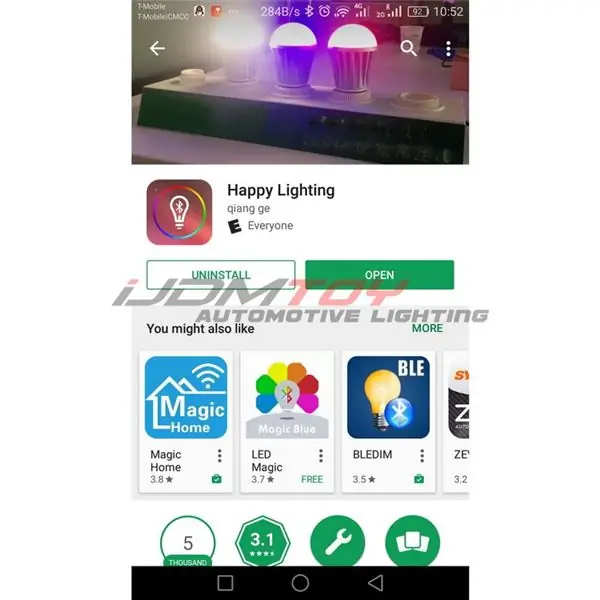
Ci sarà un codice QR, scansiona o cerca il codice QR e ti indirizzerà al download dell'app. Oppure puoi scaricare l'app dal tuo negozio di applicazioni; App Store per dispositivi Apple e Google Play per dispositivi Android.
Passo 2:
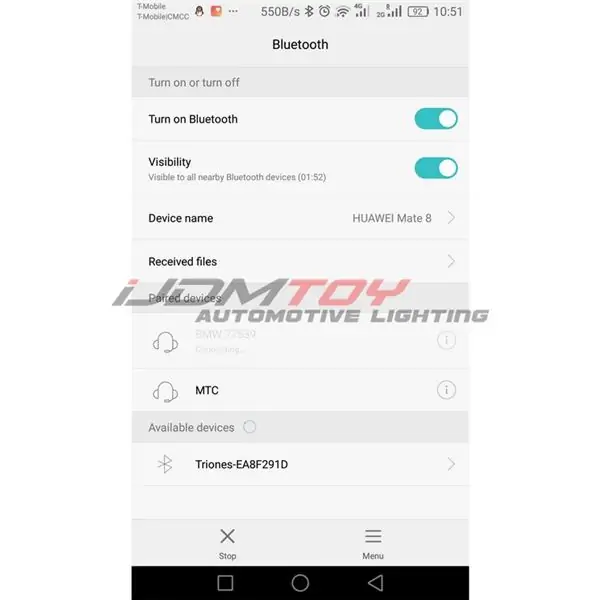
Una volta scaricata l'app, vai alle impostazioni Bluetooth e connettiti al dispositivo denominato "Triones-XXXXXXX" (ad esempio Triones-EA8F291D).
Passaggio 3:
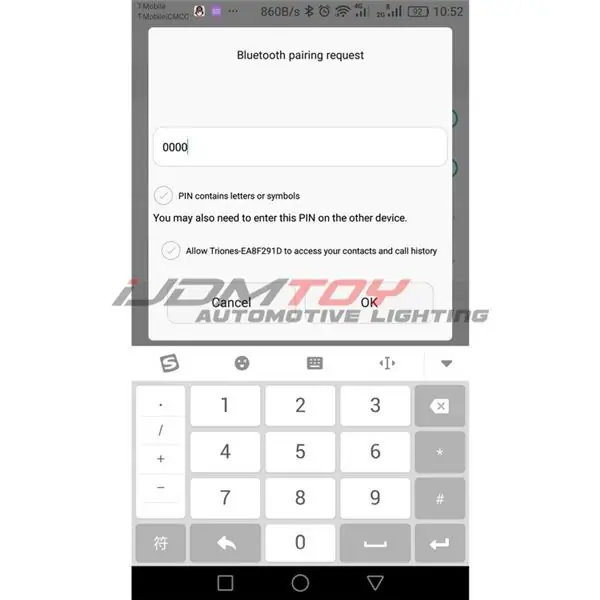
Durante il tentativo di connessione, ti verrà chiesto un numero pin. Il numero PIN sarà "0000". Digita questo numero e seleziona OK.
Passaggio 4:
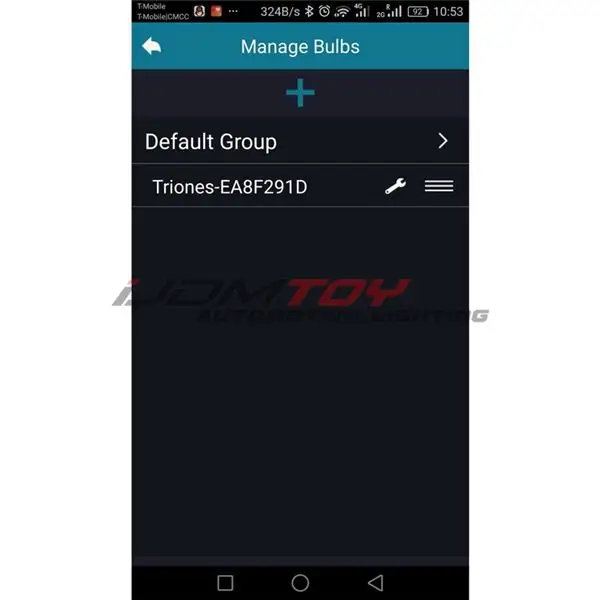
Trova la tua app e apri l'app e seleziona di nuovo il nome del tuo dispositivo sarà "Triones-XXXXX"
Passaggio 5:
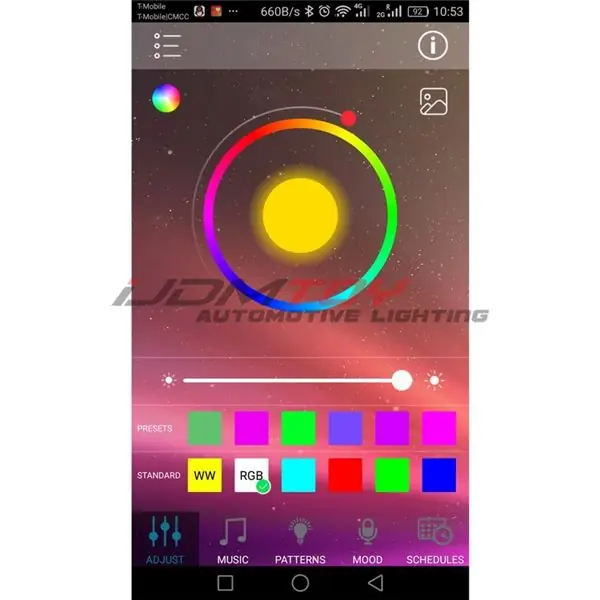
Sei pronto! Assicurati che le luci demoniache a LED RGB funzionino. Dovresti essere in grado di vedere un display sul tuo telefono che ti consente di scegliere il colore in base alle tue preferenze personali, nonché impostazioni multiple come le modalità lampeggiante / strobo e una funzione di risposta alla musica.
Consigliato:
Come impostare Wine su Raspberry Pi: 8 passaggi

Come configurare Wine su Raspberry Pi: Wine è un ottimo strumento che aiuta a lanciare app Windows su Linux, sistemi Ubuntu ecc. Per conoscere tutti i dettagli visita www.winehq.org (questo non è un link di affiliazione) Il problema è che tutte le applicazioni per Windows sono costruite per processori con s
Come impostare la programmazione in C/C++: 5 passaggi

Come impostare la programmazione in C/C++: C e C++ sono linguaggi di programmazione popolari che forniscono rapidamente l'accesso alla creazione di formule e alla risoluzione di problemi complessi con il minimo dispendio di risorse. Il problema è trovare un modo per compilare e rendere eseguibile il programma. Una delle tue opzioni potrebbe essere
Come impostare lo sterzo automatico John Deere: 5 passaggi (con immagini)

Come impostare lo sterzo automatico John Deere: John Deere ha realizzato un sistema tecnologico che può essere utilizzato per risparmiare carburante, risparmiare tempo, ridurre l'usura delle attrezzature, risparmiare sui costi di produzione e fornire efficienza alle aziende agricole. Questo video insegnerà alle persone come installare questa tecnologia in un trattore e fare
Come impostare il Samsung Galaxy S7 con Android 8.0 per mostrare solo lo schermo per un'app!!: 5 passaggi

Come impostare il Samsung Galaxy S7 con Android 8.0 per mostrare solo lo schermo per un'app !!: Questo Instructable ti mostrerà come impostare il tuo Samsung Galaxy S7 per mostrare lo schermo solo per un'app Questo è fantastico se hai un bambino / bambino a chi piace giocare con il tuo telefono o vuole assicurarsi che il tuo telefono rimanga in un'app solo quando qualcun altro è
Come impostare e utilizzare una scatola per vagabondi: 8 passaggi

Come configurare e utilizzare un Vagrant Box: questo potrebbe essere utile se hai bisogno di un ambiente Linux per lo sviluppo e non vuoi installare una distribuzione Linux con dual-boot. Il vantaggio rispetto all'esecuzione di una normale VM con VirtualBox (utilizzerò VirtualBox come esempio in questo tutorial perché
